iPhoneでは写真撮影のデフォルト形式が「HEIC」形式です。高画質かつファイル容量を抑えられるHEIC形式は便利ですが、Windowsでは撮影したファイルを開くのが少し面倒です。この記事では、そのHEIC形式の写真をWindowsで開くための3つの方法をご紹介します。
HEIC形式ってそもそも何?
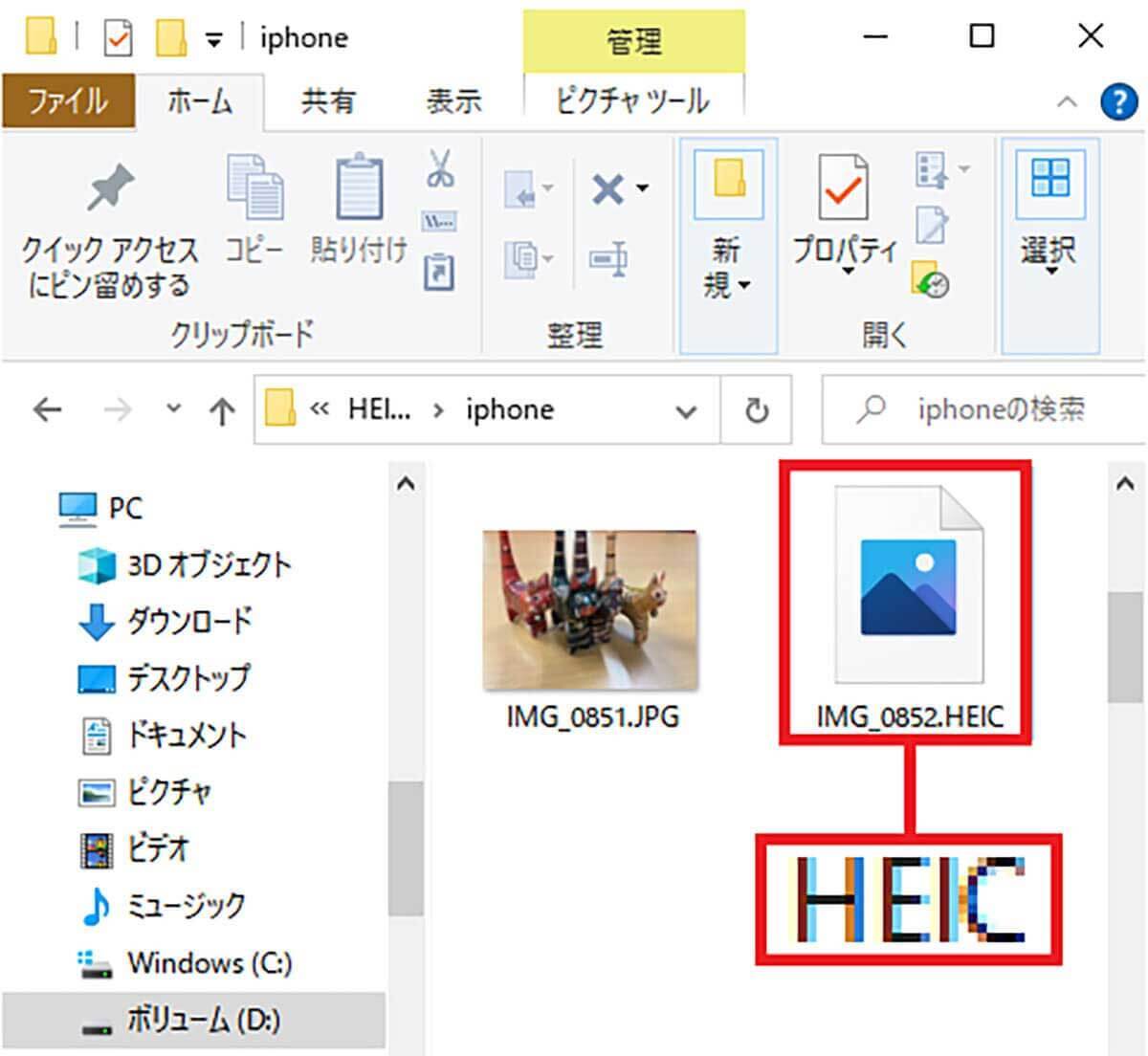
(画像=『オトナライフ』より 引用)
HEIC形式とは、iPhoneやiPadなどのApple製デバイスで使用されている画像ファイル形式で、JPEGと比べて同等の画質で約半分のファイルサイズに圧縮可能。HEIC形式を使うことで、デバイスの容量を有効活用しながら高画質の画像を保存できます。
写真をWindowsで開くならiPhone側で変換しておくのがおすすめ
HEIC形式の写真をWindowsで開く場合、そもそもiPhone側で写真をJPEGに変換しておくことをおすすめします。HEIC形式で撮影した後、iPhoneで形式を変換しておきましょう。
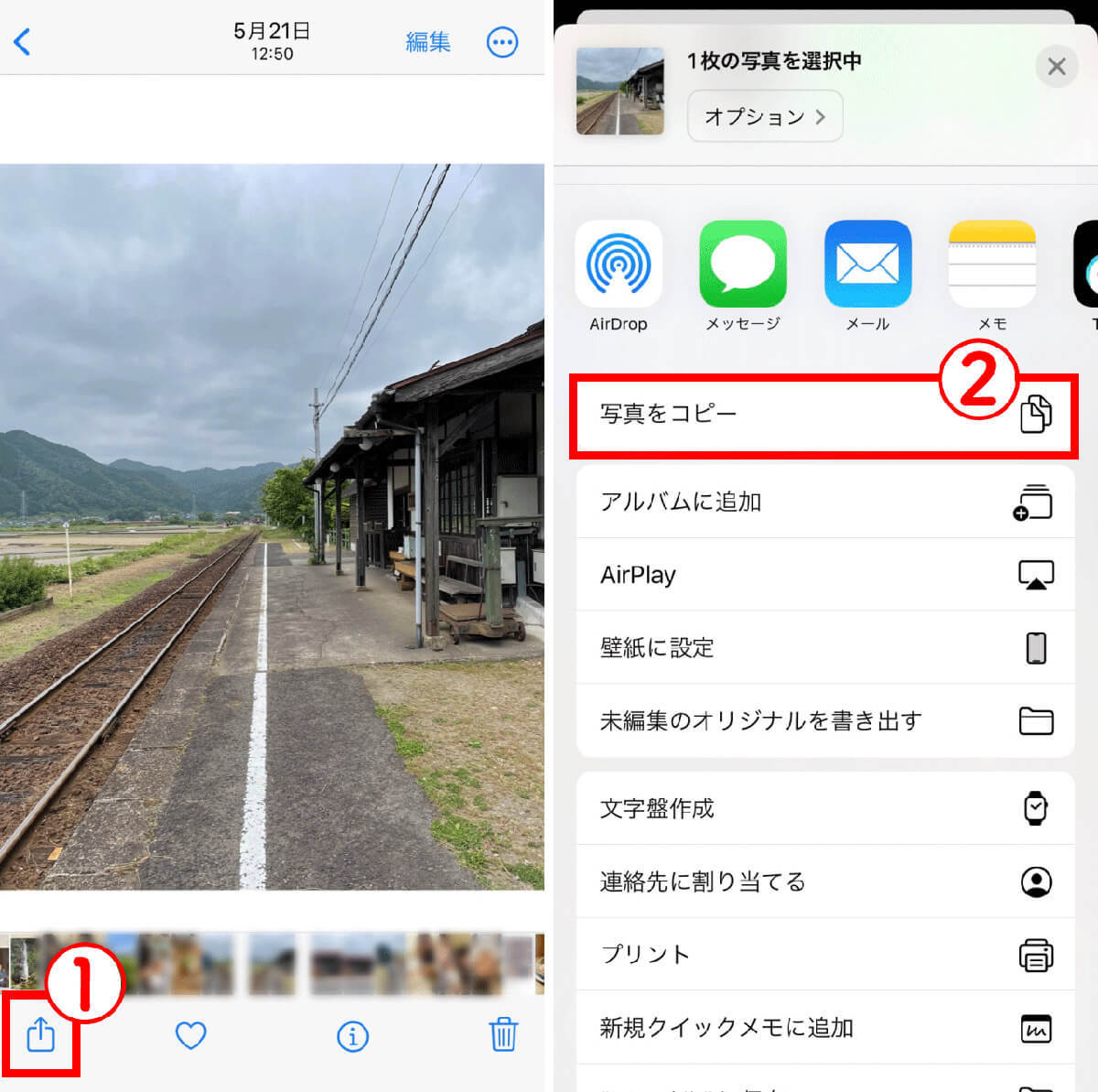
(画像=【1】写真アプリを開き、変換したい写真を開きます。画像をタップし、左下の①「共有アイコン」をタップします。【2】②「写真をコピー」をタップします、『オトナライフ』より 引用)
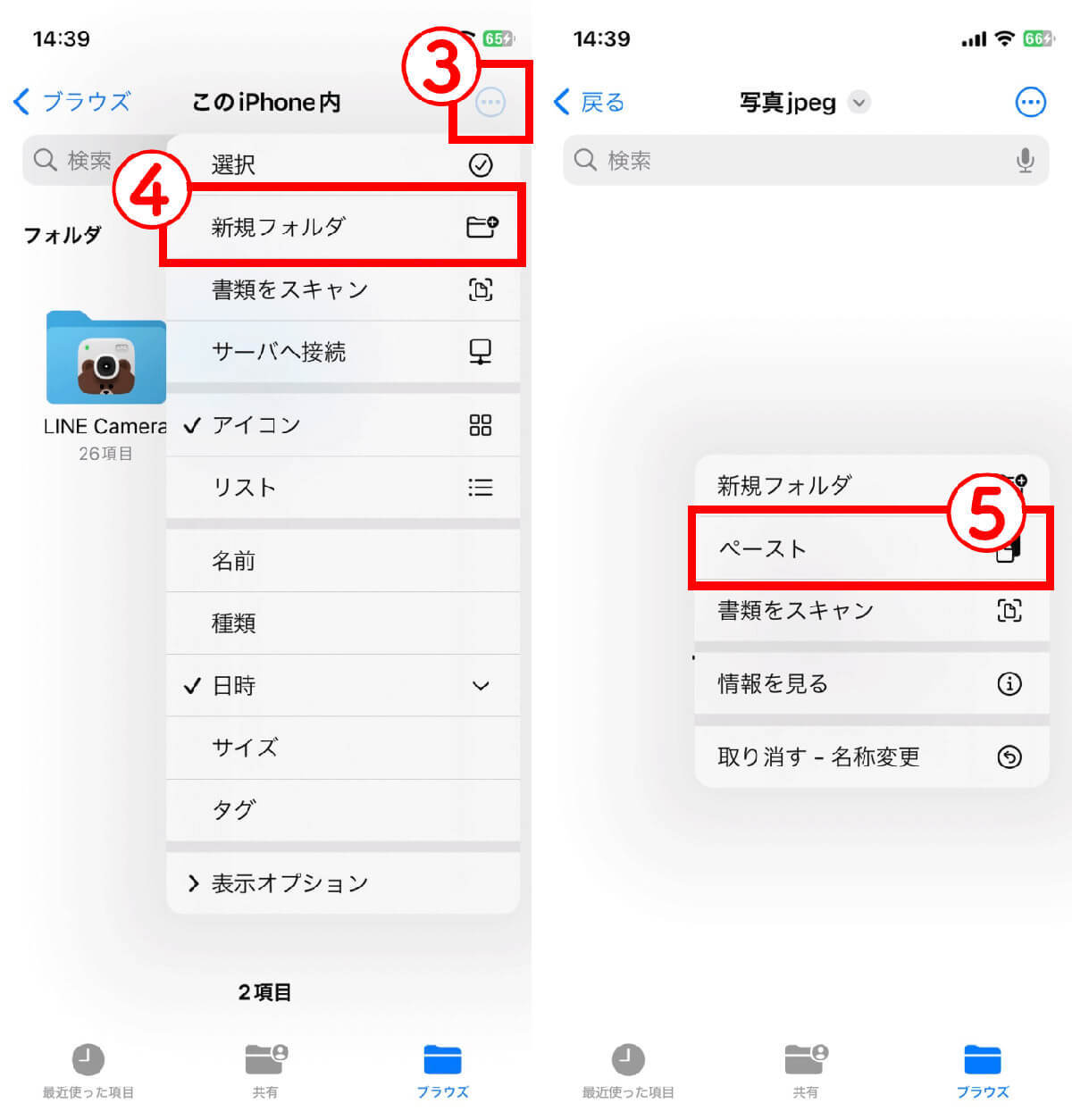
(画像=【3】次にファイルアプリを開きます。右上の③「・・・」ボタンをタップし、④「新規フォルダ」をタップし、新しくフォルダを作成しておきます。【4】作成したフォルダを開き、フォルダ内で画面を長押しして⑤「ペースト」をタップします、『オトナライフ』より 引用)
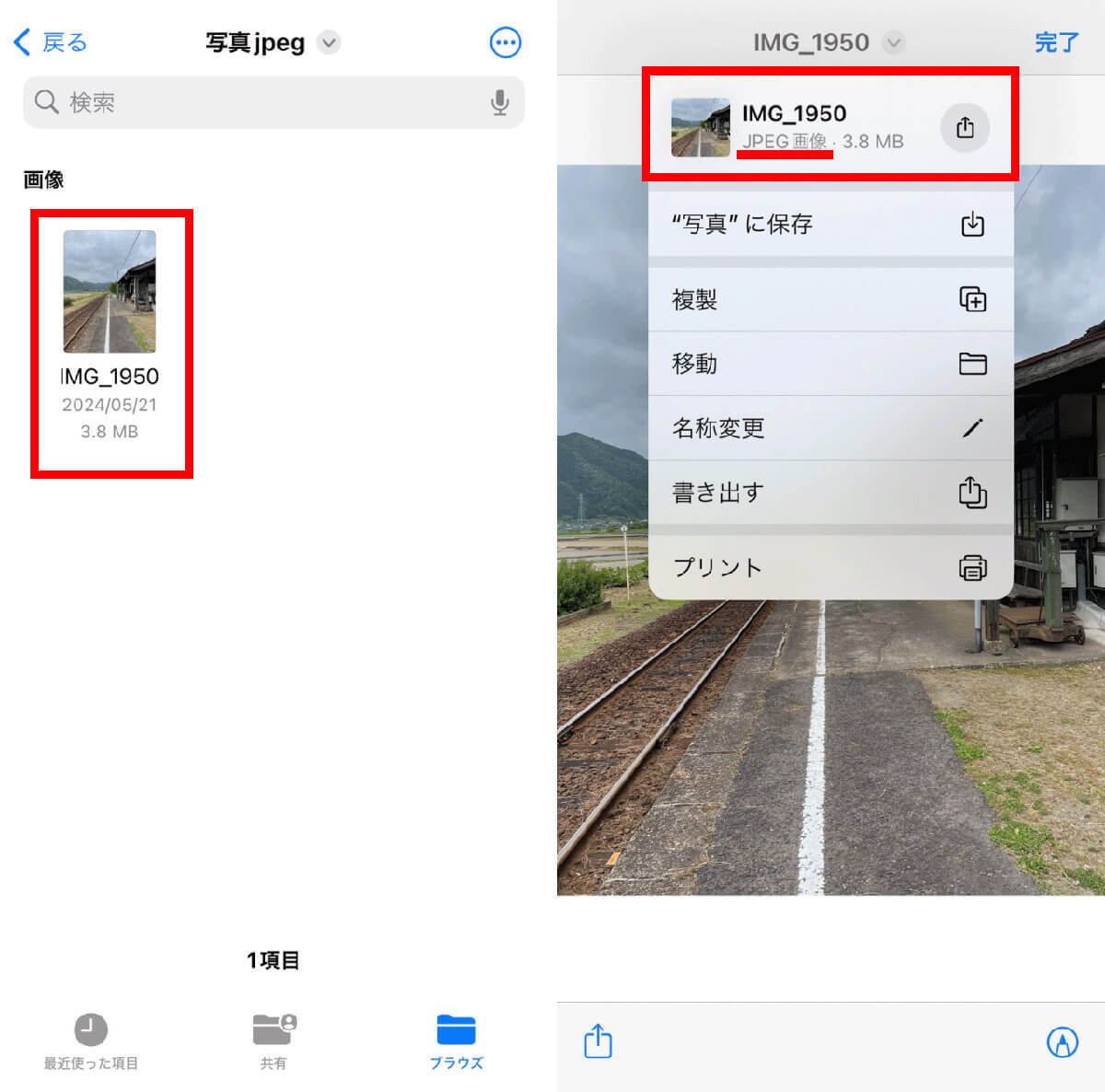
(画像=【5】写真がペーストできました。【6】ペーストした写真を開くとJPEGに変換されていることが確認できます、『オトナライフ』より 引用)




































